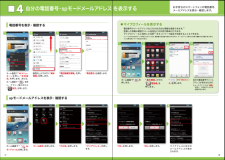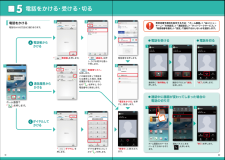Q&A
取扱説明書・マニュアル (文書検索対応分のみ)
"画面"6 件の検索結果
"画面"600 - 610 件目を表示
全般
質問者が納得テザインリンク→テザリング
セフティモード→セーフモード
の事ですかね?
突然落ちると言うのは、プログラムが正しく機能せず、OS自体が動作不能になったと言う事ですので、
設定がどうとか言う次元ではありません。
L-01Eのドライバを入れ直してみて改善されないようなら、ブラウザもしくは競合するソフトウェアの問題になってる可能性があるので、原因の特定、ピンポイントでの改善は難しいでしょう。
復元でダメなら、リカバリですね。
4504日前view257
全般
質問者が納得メニューから本体設定を開き、アプリケーションの管理とゆう項目に入ります。
すべての項目から、そのご自身で設定してしまったメールアプリのページを探し、画面の下の方にある【初期状態で起動(設定を削除)】のようなボタンがあるのでタップです。
4584日前view194
全般
質問者が納得単純に処理能力だけで見れば、ギャラクシーS3α(SC-03E)が上です。
http://urx.nu/2KY1
CPUだけで考えればGalaxy S3αが有利なはずですが、
バックグラウンドで動作しているアプリやチューニングによって、
実使用での体感も変わってきます。
4630日前view96
全般
質問者が納得Googleplayからラインのアプリをダウンロードしてきて説明に沿って引き継ぎをすればそれで大丈夫です。
Googleplayを開いて右上の虫眼鏡を押して「ライン」で検索すればすぐミツカリマス 。
4666日前view218
全般
質問者が納得ただのダウンロードモードじゃないですかねぇ。
音量下キーを押しながら起動するとそうなります。
4398日前view1422
全般
質問者が納得良く判らないけど
参考
http://phoenix.blog.bbiq.jp/blog/2014/02/pc-1aae.html
電源そのままでも動くという報告あり。
電源を元に戻して動くかどうかお試しを。
因みにだが
参考
http://www.keian.co.jp/products/products_info/kt_420rs/kt_420rs.html
KEIANの電源も実質は290Wしかない。
PCパーツの殆どが+12Vラインから電力を供給されている。
他の3Vや5.5Vは殆ど使われていない。...
4118日前view110
●「Xi」、「 F O M A 」 、「 i モ ー ド 」 、「 s p モ ー ド 」 、「 お サ イ フ ケ ー タ イ 」、「 d メ ニ ュ ー 」、「 d マ ー ケ ッ ト 」、 「spモード」ロゴ 、「 d メ ニ ュ ー 」ロゴ、「 d マ ー ケ ッ ト 」ロゴは株式会社NTTドコモの商標または登録商標です。 ●「microSD」、「microSDHC」および「microSDXC」 はSDアソシエ一ションの商標で す。 ●「Google」、「Google」ロゴ、 「Google音声検索 」、「Android」、「Google Play」、「Google Play」ロゴ、「Gmail」はGoogle Inc.の商標または登録商標 です。 ●「Wi-Fi」は、Wi-Fi Allianceの登録商標で す。 ●「NOTTV」は、株式会社mmbiの登録商標で す。●「モバキャス」は、株式会社ジャパン・モバイルキャスティングの商標です。●その他掲載されている会社名、商品名は各社の商標または登録商標で す。 ●本書に掲載されている画面は全てイメージです。ドコモの携帯電話からの場合お問い合わせ〈ドコモ...
主なキーの名前と ステータスバー初期設定0123ステータスバーを使って、スマートフォンの様々な状態を確認することができます。ステータスバーのアイコン 通知パネルを開く・閉じるドコモサービスの初期設定をします。初めて電源をオンにしたとき、設定画面が自動表示されます。ご購入時に設定を完了されていれば、初期化を行わない限り表示されません。ステップスマートフォンをお使いいただくための初期設定をします。Google アカウントを設定します。Google アカウン卜を設定すると、Google Play からアプリダウンロードが可能になるなどスマートフォンをもっと楽しく使いこなすことができます。※すでにGoogleアカウントをお持ちの場合は、そのアカウントをスマートフォンでもご使用いただけます。ステップspモードメールアプリをダウンロードします。スマートフォンでiモードのメールアドレスを利用できるサービスです。spモードメールをお使いいただくためにはspモードメールアプリのダウンロードが必要です。ステップ電話帳を移し替えます。これまでお使いの電話帳を、microSDカードを使ってスマートフォンに移し替えます。ステップ[ 初...
ステップ0ドコモサービスの初期設定を する2※この設定画面はご購入時に設定を完了されていれば、 初期化を行わない限り表示されません。各サービスを使うためには、本初期設定の他に、各サービスごとの設定が必要となります。*ドコモのアプリを使用するうえで、 本人確認が必要な場合に用いられるパスワードです。ドコモの各種サービスをご利用いただいているお客様は設定が必要です。おサイフケータイの設定ドコモアプリパスワード*の設定 位置提供設定 プリインアプリ利用状況送信「進む」を押します。※この設定画面はご購入時に設定を完了されていれば、 初期化を行わない限り表示されません。「はい」を 押します。初期設定が始まります。完了したら「閉じる」を押します。確認のため同じパスワードを入力して「OK」を押します。選択肢のいずれかを選んで「進む」を押します。設定が完了したら「OK」を押します。「ご利用規則」を 押します。 「インストールする」を選んで「進む」を押します。「設定する」を選んで「進む」を 押します。新しいパスワードを入力して「OK」を 押します。※半角英数4 ~16文字を入力します。選択肢のいずれかを選んで「進む」を押します...
グーグルステップ1Googleアカウントを設定 する2スマートフォンの機能を最大限に活用するために、Googleのアカウント設定が必要になります。Googleアカウントを設定・登録するとGoogleアカウントを作成するとGmailのメールアドレスとして使用できたり、Playストアからアプリをダウンロードできるようになるなど、Googleの様々なサービスを利用できるようになります。GoogleアカウントはGoogleの様々なサービス(Gmail・GooglePlayからのアプリのダウンロードなど)を利用するために必要なログインシステムです。Googleアカウントは「Gmailのメールアドレス」ですので、ここでは新規のメールアドレスを作成します。またGoogleアカウントを使用する際に必要なパスワードを設定します。Googleアカウントとはジーメイルグーグルプレイ「新しいアカウント」を押します。※既にアカウントをお持ちの場合は、「既存のアカウント」を押します。「アカウントを追加」を押します。メールアドレスを作成します。希望するユーザー名(@gmail.comの前の部分)を入力し「次へ」を押します。※ユーザー名は、...
グーグルGoogleアカウントを設定 するステップ12「予備のメールアドレス」の入力欄に、すでにお持ちのメールアドレスを入力します。「セキュリティ保護用の質問」を押し、任意の質問を選択して「答え」を入力し、「次へ」を押します。そのままお待ちください。※パスワードの安全性が低いか、または無効な文字が含まれている場合はエラー画面が表示されますので「再試行」を押し、パスワードを設定し直してください。「利用規約」、「Googleのプライバシーポリシー」、「追加規約」を押し、それぞれの内容を確認し「同意する」を押します。「今は設定しない」を押します。「スキップ」を押します。データバックアップを行う場合は「Googleアカウントでこの端末を常にバックアップする」にチェックし「次へ」を押します。上欄にパスワード(8文字以上)を入力し、下欄に同じパスワードを再入力して、「次へ」を押します。登録したアカウン卜が表示されます。Googleアカウントのログインやパスワードの再設定などに使用することができます。ユーザー名やパスワードをお忘れの場合にも、予備のメールアドレスがあればGoogleアカウントを回復できます。※予備のメールア...
spモードメールアプリをダウンロードする電話帳を移し替えるステップ3 ステップ22※赤外線通信での移し替えの方法はP.29をご覧ください。「アップデート」を 押します。画面を上になぞり、「ダウンロード」を押します。インストール完了後、「アプリ起動」を押します。ソフトウェア使用許諾契約書の内容を確認し「同意する」にチェックして「利用開始」を 押します。※【メッセージS(スペシャル)受信に関して】内容を確認しメッセージSを受け取る場合は「承諾する」にチェックを入れます。「ご利用にあたって(必読 )」を押し、ソフトウェア使用許諾契約書の内容を確認し「同意する」にチェックして「利用開始」を押します。※dマーケットを初めて利用する際に表示されます。アップデート内容を確認し「OK」を押します。spモードメールの画面が表示されたら完了です。ホーム画面で「 spモードメール」を押します。ホーム画面で「 」を押します。電話帳の「選択」を押します。利用許諾契約書の内容を確認し「同意する」を押します。「追加」または「上書き」を選んで「復元開始」を押します。※追加:登録済みの電話帳データに追加されます(...
文字を入力する3文字入力欄が画面に表示されたとき、その欄を押すとキーボードが表示されます。※「 戻るキー」を押すと、キーボードが非表示になります。絵文字/記号を素早く入力します。「 」を押すと、最近使用した絵文字などの履歴が見られる絵文字クイックをキーボードの幅いっぱいに表示できます。キーボードの入力方式を切り替える絵文字・記号・顔文字を入力する 絵文字クイックを表示するスマートフォンの文字入力は、タッチパネルに表示されるキーボードを使用します。※10キーキーボード、QWERTYキーボード共通※入力欄によっては絵文字が入力できません。※入力欄によっては 絵文字・絵文字Dが入力できません。クワーティ211121 23243「キーボードタイプ」を押します。「キーボードタイプ」を押します。「キーボードタイプ」を押します。「 」を長押します。「 」を長押します。「 」を押します。「 」を長押します。「QWERTYキーボード」を押します。「10キーキーボード」を押します。「mazec-T手書き変換」を押します。QWERTYキーボードに切り替わります。...
自分の電話番号・spモードメールアドレス を表示する4お手持ちのスマートフォンの電話番号、メールアドレスを表示・確認します。ホーム画面で「 メニューキー」を押し、「本体設定」を押します。または、ホーム画面で「 」を押し、アプリ一覧の中から「 設定」を押します。「電話機識別情報」を押します。「 マイプロフィール」を押します。自分の電話番号やメールアドレスが表示されます。※メールアドレスは「編集」を押し、ご自身で入力する必要があります。画面を上になぞり、「端末情報」を押します。「基本機能」の中の「 電話帳」を押します。「電話番号」を確認します。ホーム画面で「 」を押します。「マイアドレス」を押します。「OK」を押します。「メール設定」を押します。 ホーム画面で「 spモードメール」を押します。「OK」を押します。 マイアドレスに自分のメールアドレスが表示されます。「その他」を押します。090-0000-XXXXxxxxxxx @docomo.ne.jp電話番号を表示・確認するspモードメールアドレスを表示・確認する090-0000-XXXX△△△△△△@docomo.n...
カメラで撮る・見るインターネットで検索する写真を撮る写真を見る検索結果が表示されます。検索結果が表示されます。「検索候補」を押しても検索結果を表示することができます。候補が表示されます。検索したい項目を押します。検索結果が表示されます。検索するキーワードを入力します。「 」を押して検索します。L-01Eに向かって検索したい単語を話しかけます。Googleでキーワード検索するGoogle音声検索TMで検索するホーム画面で「クイック検索ボックス」の「 」を押します。ホーム画面で「クイック検索ボックス」を 押します。押すと、ギャラリーに保存された写真を見ることができます。最近の撮影履歴検索候補※赤外線通信で静止画を送信する方法はP.29をご覧ください。被写体に背面のレンズを向け、「 」を押してシャッターを切ります。見たい写真を押します。ホーム画面で「 」を押します。大きく表示されます。見たいアルバムを押します。画面を上になぞり、「便利ツール」の中の「 カメラ」を押します。画面を上になぞり、「エンターテイメント」の中の「 ギャラリー」 を押します。1223345「 カメ「...
電話をかける・受ける・切る5● 電話を受ける● 通話中に画面が変わってしまった場合の 電話の切り方● 電話を切る「終了」を押します。 通知パネルにある「 」を押します。通話をするには「通話」を押します。着信時に「操作開始」を押します。「 終了」を 押します。ホーム画面のステータスバーを下方向になぞります。090-0000-XXXX 090-0000-XXXX 090-0000-XXXX090-0000-XXXX発信者番号通知を設定する方法 :「ホーム画面」>「 メニューキー」>「本体設定」>「通話設定」>「ネットワークサービス」>「発信者番号通知」>「設定」で通知するかしないかを選択します。1122 3「 」C ダイヤルして かけるB 通話履歴から かけるA 電話帳から かけるホーム画面で「 」を押します。ダイヤル番号を入力してから「 」を 押します。「 連絡先」を押し、かける相手を選んで押します。「発信中」と表示されます。電話番号を押します。「電話をかける」を押すと、発信します。「 電話帳」を 押し ま す。電話をかける方法は3...
- 1